|
|
Windows Liveムービーメーカー(2009)で映像に音楽を追加する方法 | ||
Windows Liveムービーメーカー(2009)で映像に音楽を追加する方法 |
Q&A番号:011167 更新日:2015/10/07
|
Q&A番号:011167 更新日:2015/10/07 |
 | Windows Liveムービーメーカー(2009)で、映像に音楽を追加する方法について教えてください。 |
 | Windows 7のWindows Liveムービーメーカーでは、音楽ファイルを追加して、映像に合わせて再生時間や曲の開始位置などを調整できます。 |
Windows 7のWindows Liveムービーメーカーでは、音楽ファイルを追加して、映像に合わせて再生時間や曲の開始位置などを調整できます。
はじめに
Windows Liveムービーメーカーでは、映像に付随している音声以外に、任意の音楽ファイルを追加して、映像の背景で音楽を再生することができます。
追加した音楽は、映像に合わせて、再生する場所や曲の開始位置などを設定できます。
ここではWindows 7のWindows Liveムービーメーカー(2009)で案内していますが、 Windows Vista / XPでも同様の操作が行えます。
操作手順
Windows Liveムービーメーカー(2009)で映像に音楽を追加するには、以下の操作手順を行ってください。
ここでは例として、すでに映像を配置しているプロジェクトに音楽を追加する方法を案内します。
Windows Liveムービーメーカーを起動し、リボンから「ホーム」タブをクリックして、「追加」グループの「音楽の追加」をクリックします。
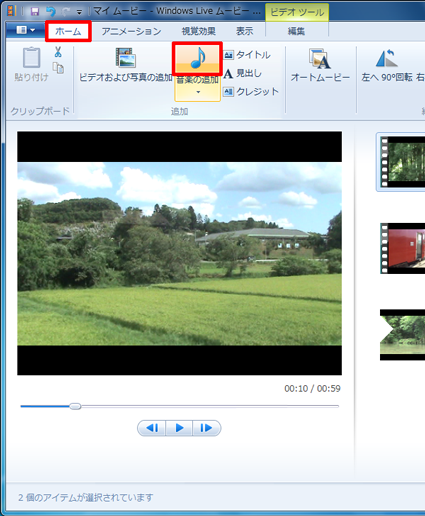
追加したい音楽ファイルをクリックして、「開く」をクリックします。
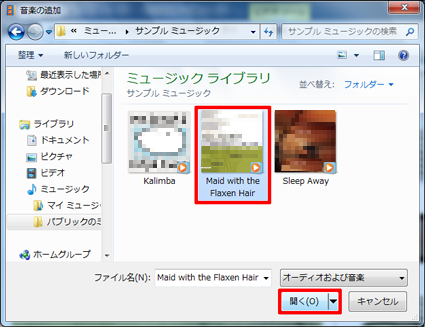
以上で操作完了です。
映像に音楽が追加されたことを確認してください。
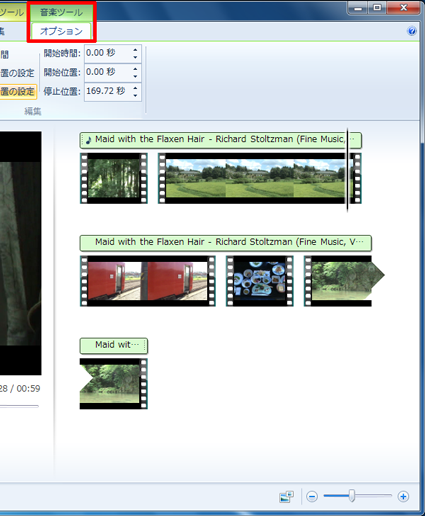
補足
音楽を追加した後、リボンから「音楽ツール」タブまたは「オプション」タブをクリックし、「編集」グループの「開始時間」「開始位置」「停止位置」で、挿入した音楽の時間や位置を調整することができます。
- 「開始時間」:音楽の再生を開始する時間を指定します。
- 「開始位置」:曲の中で、再生を始める位置を指定します。
- 「停止位置」:曲の中で、再生を停止する位置を指定します。
対象製品
Windows Liveムービーメーカー(2009)がインストールされている機種
このQ&Aに出てきた用語
|
|
|


 ムービーメーカーで映像に音楽を追加する方法
ムービーメーカーで映像に音楽を追加する方法








